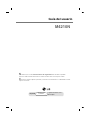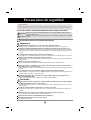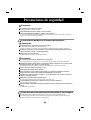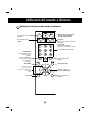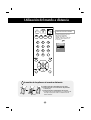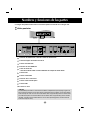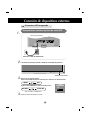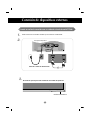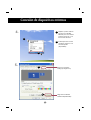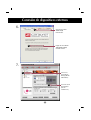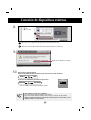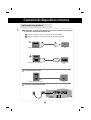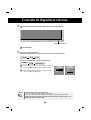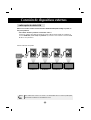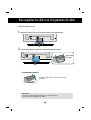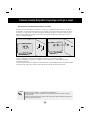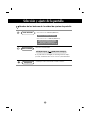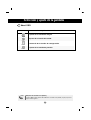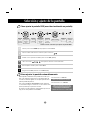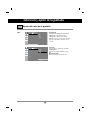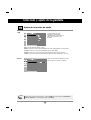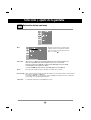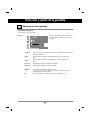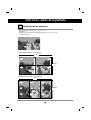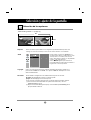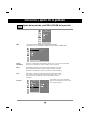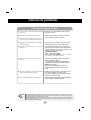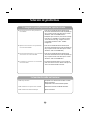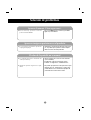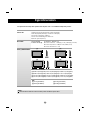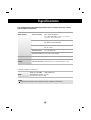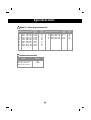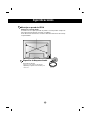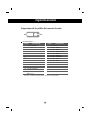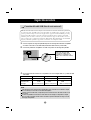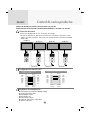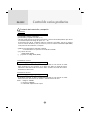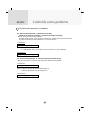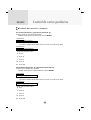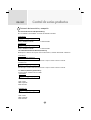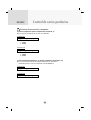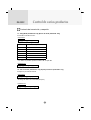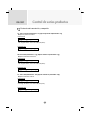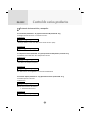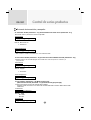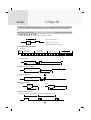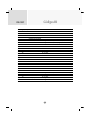LG M4210N-B21 Manual de usuario
- Categoría
- Televisores
- Tipo
- Manual de usuario

N
o olvide leer la sección
Precauciones de seguridad
antes de utilizar el producto.
Conserve el CD de la Guía del usuario en un sitio accesible como referencia para el futuro.
C
onsulte la etiqueta adjunta al producto y transmita esta información a su distribuidor cuando
requiera asistencia.
M4210N
Guía del usuario
La garantía se invalida en caso de
retirar la etiqueta.
Importante
WARRANTY VOID
IF REMOVED
3850TAZ209Y

1
Precauciones de seguridad
Lea estas precauciones de seguridad atentamente antes de utilizar el producto.
Si hace caso omiso a los mensajes de precaución, corre el riesgo de sufrir daños leves o dañar el
producto.
Si hace caso omiso a los mensajes de advertencia, corre el riesgo sufrir daños graves, tener un
accidente o incluso morir.
Advertencia
Precaución
ADVERTENCIA
Éste es un producto de clase A. Si se utiliza en domicilios particulares, el producto puede provocar
interferencias de radio, por lo que es posible que el usuario deba tomar las medidas adecuadas.
Precauciones durante la instalación del producto
Manténgalo alejado de fuentes de calor como, por ejemplo, radiadores eléctricos.
- Podría producirse una descarga eléctrica, un incendio o el producto podría funcionar mal o deformarse.
Mantenga el material antihumedad del paquete y el embalaje de vinilo fuera del alcance de los niños.
- La ingestión de material antihumedad es nociva. Si se ingiere por error, fuerce el vómito del paciente y acuda al
hospital más cercano. Además, el embalaje de vinilo puede producir asfixia. Manténgalo fuera del alcance de
los niños.
No coloque objetos pesados sobre el producto ni se siente encima.
- Si el producto cae o se derrumba, puede provocar lesiones. Se debe prestar un cuidado especial con los niños.
No deje el cable de corriente o de señal en las zonas de tránsito.
- Cualquier persona que pase podría tropezar y producir una descarga eléctrica, un incendio, dañar el producto o
sufrir una herida.
Instale el producto en un sitio limpio y seco.
- El polvo o la humedad pueden producir una descarga eléctrica, un incendio o dañar el producto.
Si nota que hay humo, o cualquier otro olor, u oye un ruido extraño, desconecte el cable de corriente y
póngase en contacto con el servicio técnico.
- Si sigue utilizando el producto sin tomar las medidas adecuadas, se podría producir una descarga eléctrica o un
incendio.
Si se cae el producto o la carcasa está rota, apáguelo y desenchufe el cable de corriente.
- Si sigue utilizando el producto sin tomar las medidas adecuadas, se podría producir una descarga eléctrica o un
incendio. Póngase en contacto con el servicio técnico.
No deje que caiga ningún objeto sobre el producto y evite cualquier golpe. No arroje juguetes ni otros
objetos a la pantalla del producto.
- Puede ocasionar daños personales, problemas en el producto y dañar la pantalla.
Asegúrese de que el orificio de ventilación no está bloqueado. Instale el producto en un lugar que tenga
una amplitud adecuada (a más de 10 cm de la pared).
- Si instala el producto demasiado cerca de la pared, podría deformarse o producirse fuego como consecuencia
del calor interior.
No cubra el orificio de ventilación del producto con un paño o una cortina.
- Podría deformarse el producto o producirse fuego como consecuencia del sobrecalentamiento del interior del
producto.
Instale el producto en un lugar plano y estable en el que no haya riesgo de que se caiga.
- Si se cayera el producto, podría romperse o resultar usted herido.
Instale el producto donde no haya interferencias electromagnéticas.
Mantenga el producto lejos de los rayos directos del sol.
- Se podría dañar el producto.
Advertencia
Precaución

2
2
Precauciones de seguridad
Precauciones relacionadas con la corriente eléctrica
Asegúrese de que conecta el cable a un enchufe con toma de tierra.
- Podría electrocutarse o resultar herido.
Emplee únicamente el voltaje nominal.
- Podría electrocutarse o dañar el producto.
En caso de tormenta o relámpagos, nunca toque el cable de alimentación ni el cable de señal ya que es muy
peligroso.
- Se puede producir una descarga eléctrica.
No conecte varios cables de prolongación, aparatos eléctricos o radiadores eléctricos a un único
enchufe. Utilice una regleta de corriente con toma de tierra diseñada para su uso exclusivo con un
ordenador.
- Se podría producir un incendio como consecuencia del sobrecalentamiento.
No toque el enchufe de corriente con las manos húmedas. Además, si las clavijas del enchufe están
húmedas o cubiertas de polvo, séquelas por completo o quíteles el polvo.
- Podría electrocutarse como consecuencia del exceso de humedad.
Si no va a utilizarlo durante mucho tiempo, desenchufe el cable de corriente del producto.
- Si se acumula el polvo, puede producirse un incendio y el deterioro del aislante puede causar una fuga eléctrica,
una descarga eléctrica o un incendio.
Introduzca el cable de corriente por completo.
- Si el cable de corriente no se introduce por completo, puede producirse un incendio.
Sujete el enchufe cuando lo retire del terminal de la pared. No doble el cable de corriente con mucha
fuerza o coloque objetos pesados sobre el mismo.
- Se podría dañar el cable y producir una descarga eléctrica o un incendio.
No introduzca un material conductor (como una varilla metálica) en un extremo del cable de corriente
mientras el otro está conectado al terminal de la pared. Además, no toque el cable de corriente nada más
enchufarlo en el terminal de la pared.
- Podría electrocutarse.
El cable de alimentación se utiliza como dispositivo de desconexión principal. Asegúrese de que puede
acceder fácilmente al enchufe tras la instalación.
El interruptor principal de corriente es el cable de alimentación y dicho dispositivo de interrupción debe
ubicarse en un lugar fácil de accionar.
No desenchufe el cable de corriente mientras se utiliza el producto.
- Una descarga eléctrica podría dañar el producto.
Advertencia
Precaución
Precauciones para el traslado del producto
Advertencia
Asegúrese de que el producto está apagado.
- Podría electrocutarse o dañar el producto.
Asegúrese de retirar todos los cables antes de mover el producto.
- Podría electrocutarse o dañar el producto.

3
Precauciones de seguridad
Precaución
Precauciones durante la utilización del producto
Advertencia
No coloque ni guarde sustancias inflamables cerca del producto.
- Hay riesgo de explosión o incendio como consecuencia del uso descuidado de sustancias inflamables.
Para limpiar la superficie del tubo marrón, desenchufe el cable de corriente y frote con un trapo suave
para evitar que se raye. No lo limpie con un trapo húmedo.
- El agua podría entrar en el producto y producir una descarga eléctrica o una avería importante.
Descanse cada cierto tiempo para proteger los ojos.
Mantenga el producto limpio en todo momento.
Adopte una postura cómoda y natural cuando trabaje con un producto para relajar los músculos.
Descanse cada cierto tiempo cuando trabaje prolongadamente con un producto.
No presione con fuerza en el panel con la mano o con un objeto afilado, como una uña, un lápiz o un
bolígrafo, ni haga rayas sobre él.
Manténgase a una distancia adecuada del producto.
- Su visión podría resultar afectada si mira el producto desde muy cerca.
Consulte el Manual del usuario para configurar la resolución y el reloj adecuados.
- Su visión podría resultar afectada.
Utilice únicamente un detergente autorizado para limpiar el producto. (No utilice benceno, disolvente o
alcohol.)
- Se podría deformar el producto.
Precaución
No golpee el producto mientras lo desplaza.
- Podría electrocutarse o dañar el producto.
No tire el embalaje del producto. Utilícelo cuando lo traslade.
Situé el frontal del panel hacia delante y sujételo con las dos manos.
- Si se cayera el producto y se dañara, podría producirse una descarga eléctrica o un incendio. Póngase en
contacto con el servicio técnico para repararlo.
No desmonte, repare o modifique el producto por su cuenta.
- Podría producirse un incendio o una descarga eléctrica.
- Póngase en contacto con el servicio técnico para realizar cualquier verificación, calibrado o reparación.
No pulverice agua sobre el producto ni lo limpie con una sustancia inflamable (disolvente o benceno).
Podría producirse un incendio o una descarga eléctrica.
Mantenga el producto lejos del agua.
- Podría producirse un incendio o una descarga eléctrica.
La lámpara fluorescente empleada en este producto contiene una pequeña cantidad de mercurio.
No se deshaga de este producto de la misma forma que lo haría con los residuos generales de su hogar.
Debe hacerlo según las normativas locales correspondientes.
Cómo deshacerse de materiales contaminantes de forma segura

4
Utilización del mando a distancia
1 2 3
4 5 6
7 8
0
9
CTR.
PWR
*
No hay ninguna función
admitida.
No hay ninguna función
admitida.
• Botón MENU
•
Botón de confirmación
•
Botón de volumen
•
Botón MUTE
No hay ninguna función
admitida.
Tilice este botón para
seleccionar un icono
o ajustar una configuración en
la pantalla
OSD.
•
Botón ARC
Para seleccionar el tamaño de la imagen
de la pantalla.
•
Botón AUTO
función de ajuste automático
(operativa sólo para señales analógicas)
• Botón EXIT (Salir)
No hay ninguna función
admitida.
No hay ninguna función admitida.
•
CTR.PWR Button
Encienda el PC incorporado
al monitor y después
apáguelo.
(La función CTR.PWR sólo
funciona cuando el menú
Control de PC está
desactivado).
•
Botón de encendido y apagado
•
Botón de selección de entrada
(Consulte la página siguiente)
Nombre de los botones del mando a distancia

5
1 2 3
4 5 6
7 8
0
9
CTR.
PWR
*
1. Quite la tapa del compartimento de las pilas.
2. Inserte las pilas con la orientación de polaridad
correcta (+/-).
3. Cierre la tapa del compartimento de las pilas.
• Deshágase de las pilas tirándolas a un contenedor de
reciclaje de pilas para evitar la contaminación del
medio ambiente.
Inserción de las pilas en el mando a distancia.
Utilización del mando a distancia
Si pulsa este botón una vez,
aparecerá la siguiente
ventana de señales de
entrada. Seleccione el tipo de
señal que desea utilizar con
los botones .
•
Botón de selección de entrada
RGB
DVI
MODO
Tipo AAA

6
Conexión de los altavoces
Una vez haya instalado el altavoz en el aparato mediante los tornillos, tal y como
se indica en el dibujo, conecte el cable del altavoz.
* Sólo para modelos con altavoces.

7
OUT
IN
RGB IN
RGB OUT
DVI IN
REMOTE
CONTROL IN
RS-232C
(CONTROL&
SERVICE)
AUDIO
(RGB/DVI)
LAN RGB OUT SERLAL
PORT
USBH/PHONE
OUT
SP/DIF
OUT
IN
RGB IN
RGB OUT
DVI IN
REMOTE
CONTROL IN
RS-232C
(CONTROL&
SERVICE)
AUDIO
(RGB/DVI)
LAN RGB OUT SERLAL
PORT
USBH/PHONE
OUT
SP/DIF
Nombres y funciones de las partes
Vista posterior
Conector de alimentación: conecte el cable de alimentación
Puerto analógico del mando a distancia
Puertos serie RS-232C
Entradas de señal RGB, DVI
Toma de sonido PC
: conecte el cable de audio a la toma *LINE OUT de la tarjeta de sonido del PC.
Puertos LAN
Puertos salida RGB
Conector de los auriculares
Puertos salida sonido óptico
Puertos USB
Puertos en serie
*LINE OUT
Terminal utilizado para realizar la conexión al altavoz mediante un amplificador incorporado (Amp). Asegúrese de
haber verificado el terminal de conexión de la tarjeta de sonido del PC antes de realizar la conexión. Si la salida de
audio de la tarjeta de sonido sólo tiene una toma de salida de altavoces (Speaker Out), reduzca el volumen del PC.
Si la salida de la tarjeta de sonido del PC admite tomas de salida de altavoces (Speaker Out) y de línea de salida
(Line Out), conviértala a línea de salida mediante el conversor de la tarjeta del programa (consulte el manual de
usuario de la tarjeta de sonido).
* La imagen del producto mostrada en este manual puede no coincidir con la imagen real.

8
OUT
IN
RGB IN
RGB OUT
DVI IN
REMOTE
CONTROL IN
RS-232C
(CONTROL&
SERVICE)
AUDIO
(RGB/DVI)
LAN RGB OUT SERLAL
PORT
USBH/PHONE
OUT
SP/DIF
Al conectar al PC incorporado
1.
Conexión de dispositivos externos
Panel posterior del producto.
Conecte el cable de alimentación.
2.
3.
ON/OFF
AUTO/SET
SOURCE
Encienda el aparato pulsando el botón de encendido del producto.
BOTÓN DE ENCENDIDO
Seleccione una señal de entrada.
Pulse el botón INPUT del mando a distancia para seleccionar la señal de entrada.
O, pulse el botón SOURCE en la parte trasera del producto.
• Seleccione
DVI
: señal digital
DVI
.
INPUT SET
SOURCE
AUTO/SET
RGB
DVI
MODO
Instale los drivers del CD que se facilita.
4.
Este producto contiene ajustes de señal DVI.

9
Conexión de dispositivos externos
2.
Encienda el aparato pulsando el botón de encendido del producto.
ON/OFF
AUTO/SET
SOURCE
BOTÓN DE ENCENDIDO
3.
Cuando se realiza la conexión con un cable de entrada de señal D-Sub.
OUT
IN
RGB IN
RGB OUT
DVI IN
REMOTE
CONTROL IN
RS-232C
(CONTROL&
SERVICE)
AUDIO
(RGB/DVI)
LAN RGB OUT SERLAL
PORT
USBH/PHONE
OUT
SP/DIF
RGB IN
RGB OUT
Panel posterior del producto.
Conecte el cable de alimentación.
Instale el archivo de controlador de Vídeo que encontrará en el CD incluido.
1.

10
Conexión de dispositivos externos
1
2
Desplace el puntero hasta un
área vacía en la pantalla
Windows (sin iconos ni barras
de tareas) y haga clic con el
botón derecho del ratón.
1
2
Cuando aparezca el menú
emergente, haga clic en el
menú ‘Properties
(Propiedades)’.
4.
1
Seleccione la pestaña
‘Settings (Configuración)’.
2
Haga clic en el botón
‘Advanced (Avanzada)’.
5.

11
Conexión de dispositivos externos
6.
Seleccione la pestaña
'CATALYST(R)
Control Center'.
Haga clic en el botón
'ATICATALYST(R)
Control Center'.
1
2
1
2
Seleccione el
menú ‘Displays
Manager (Mostrar
Administrador)’.
Seleccione el botón
'Detect Displays
(Detectar
visualizaciones)’.
7.

12
Conexión de dispositivos externos
• Seleccione RGB : señal analógica D-Sub de 15 patillas.
10.
Seleccione una señal de entrada.
Pulse el botón INPUT del mando a distancia para seleccionar la señal de entrada.
O, pulse el botón SOURCE en la parte trasera del producto.
RGB
DVI
INPUT
INPUT SET
SOURCE
AUTO/SET
•
Cómo realizar la conexión a dos ordenadores.
Conecte los cables de señal (
DVI, D-Sub
) a cada ordenador.
Pulse el botón INPUT del mando a distancia para seleccionar el ordenador que quiere utilizar.
•
Realice la conexión directamente a una toma de corriente de pared con toma de tierra o a una
regleta de enchufes con toma de tierra.
Nota
1
2
8.
9.
Seleccione el icono del monitor gris y presione el botón derecho del ratón.
1
2
Seleccione el menú 'Clone Main with monitor (Clonar principal con monitor)’.
Haga clic en el botón ‘Yes (Sí)’.

13
Conexión de dispositivos externos
1.
RGB IN
DVI IN
En primer lugar, compruebe que el ordenador, el producto y todos los periféricos están apagados.
A continuación, conecte el cable de entrada de señal.
Cuando se realiza la conexión con un cable de entrada de señal D-Sub.
Cuando se realiza la conexión con el cable de entrada de señal DVI.
OUT
IN
RGB IN
RGB OUT
DVI IN
REMOTE
CONTROL IN
RS-232C
(CONTROL&
SERVICE)
AUDIO
(RGB/DVI)
LAN RGB OUT SERLAL
PORT
USBH/PHONE
OUT
SP/DIF
Panel posterior del producto.
Conecte el cable de alimentación.
B
A
B
A
Conexión a un producto
PC
PC
Panel posterior del producto.
Panel posterior del producto.
AUDIO
(RGB/DVI)
PC
Panel posterior del producto.
Conecte el cable de audio.
(no incluido)

14
2.
3.
ON/OFF
AUTO/SET
SOURCE
•
Cómo realizar la conexión a dos ordenadores.
Conecte los cables de señal (
DVI, D-Sub
) a cada ordenador.
Pulse el botón INPUT del mando a distancia para seleccionar el ordenador que quiere utilizar.
•
Realice la conexión directamente a una toma de corriente de pared con toma de tierra o a una
regleta de enchufes con toma de tierra.
Nota
Encienda el aparato pulsando el botón de encendido del producto.
Encienda el PC.
BOTÓN DE ENCENDIDO
2
1
Seleccione una señal de entrada.
Pulse el botón INPUT del mando a distancia para seleccionar la señal de entrada.
O, pulse el botón SOURCE en la parte trasera del producto.
Cuando se realiza la conexión con un cable de entrada de señal D-Sub.
• Seleccione RGB : señal analógica D-Sub de 15 patillas.
Cuando se realiza la conexión con un cable de entrada de señalDVI.
• Seleccione
DVI
: señal digital
DVI
.
B
A
Conexión de dispositivos externos
INPUT SET
SOURCE
AUTO/SET
RGB
DVI
MODO
RGB
DVI
MODO

15
RGB IN
RGB OUT
RGB IN
RGB OUT
RGB IN
RGB OUT
RGB IN
RGB OUT
Conexión de dispositivos externos
Utilice esta función cuando visualice entradas ANALOG RGB (RGB analógicas) entre un
PC y otro producto.
Producto 1
PC
•
Para utilizar distintos productos conectados entre sí
Conecte un extremo del cable de entrada de señal (cable de señal D-Sub de 15 patillas) al
conector RGB OUT (Salida RGB) del producto 1 y conecte el otro extremo al conector RGB
IN de los otros productos.
Recepción de salidas RGB
Producto 2
Producto 3
Producto 4
Cable de señal D-Sub de 15 patillas
Si se realizan varias conexiones en cascada, se recomienda utilizar cables con la menor pérdida posible.
Recomendamos la utilización de un distribuidor de señal.
Nota

16
1.
2.
Sostenga el sujetacables con las dos manos y tire
hacia abajo.
* Cuando desee quitarla.
Para organizar los cables con el organizador de cables
Organice los cables en el centro, tal como se indica en la siguiente figura.
Ajuste el organizador de cables en la ranura del fijador hacia abajo.
Organizador
de cables
Advertencia
•
No utilice el organizador de cables como asa del producto.
•
No presione el organizador de cables.
* Sólo para modelos con pie

17
Cómo unir el montaje del producto a la pared para evitar que se vueque
• Cuando mueva el producto a otro lugar desate la cuerda primero.
• Utilice un pequeño armario o receptáculo de suficiente tamaño y resistencia para el tamaño y
peso del producto.
• Para usar el producto de manera segura confirme que la altura de la abrazadera montada sobre
la pared es igual a la del producto.
Note
Colóquelo cerca de la pared para que el producto no se caiga si se le empuja hacia atrás. Las instrucciones que se
muestran abajo son una manera más segura de colocar el producto, que consiste en fijarlo a la pared de manera que
el producto no se caiga cuando se tire de él hacia adelante. Evitará que el producto se caiga hacia delante y dañe a
alguien. También evitará que el producto se dañe a causa de una caída. Asegúrese por favor de que los niños no
trepen o se cuelguen del producto.
1. Utilice la abrazadera y el perno para fijar el producto a la pared como se muestra en la imagen.
2. Afiance la abrazadera con el perno (no se facilitan como partes del producto, se deben adquirir de manera
separada) sobre la pared.
3. Use una cuerda robusta (no se facilitan como partes del producto, se deben adquirir de manera separada) para atar
el producto. Es más seguro atar la cuerda de manera que quede horizontal entre la pared y el producto.
2
1
3
* Esta función no está disponible en todos los modelos.

18
Selección y ajuste de la pantalla
Nombre de los botones de la unidad de ajustes de pantalla
• Toque el sensor de encendido y apagado.
• Este indicador se ilumina en azul cuando la pantalla funciona normal-
mente (en el modo correspondiente). Si la pantalla está en modo de
suspensión (ahorro de energía), el color del indicador cambia a
ámbar.
• Utilice estos botones para mostrar u ocultar la pantalla del menú OSD
(menú de visualización en pantalla).
• Utilice este botón para seleccionar un icono o ajustar una configuración en
la pantalla OSD.
Botón de encendido
Botón MENU
Botones de
selección/ajuste OSD
Indicatore de
encendido
ON/OFF
AUTO/SET
SOURCE
ON/OFF
AUTO/SET
SOURCE

19
• Unidad que recibe la señal desde el mando a distancia.
Nombre de los botones de la unidad de ajustes de pantalla
Botón AUTO/SET
Botón SOURCE
Receptor IR
Selección y ajuste de la pantalla
Si la resolución es 1360X768 (RGB Modo)
Si la resolución no es 1360X768 (RGB Modo)
Detección automática de entrada
Detección automática de entrada
Para mejor visualización,
cambiar la resolucion a 1360 X 768
• Seleccione a señal de entrada
DVI (digital signal) RGB (señal analógica)
No es posible obtener la señal digital y la señal analógica al mismo tiempo;
por lo tanto, al transferir la fuente, conecte el conector y encienda la unidad.

20
Selección y ajuste de la pantalla
Menú OSD
Nota
OSD (menú de visualización en pantalla)
La función OSD permite ajustar adecuadamente el estado de la pantalla, ya que proporciona
una presentación gráfica.
Icono Descripción de la función
IMAGEN
SONIDO
Ajuste de la función de pantalla.
Ajuste de la función de sonido.
Ajuste de la función de imagen.
ESPECIAL
Selección de la función de configuración.
PANTALLA

21
Cómo ajustar la pantalla OSD (menú de visualización en pantalla)
• Utilice el mando a distancia para ajustar la pantalla OSD.
Cómo ajustar la pantalla automáticamente
Deberá ajustar la visualización de la pantalla al conectar el pro-
ducto a un ordenador por primera vez o al modificar alguno de
los modos. Consulte la siguiente sección para ajustar de forma
óptima la pantalla del producto.
Pulse el botón
AUTO/SET
(botón AUTO del mando a distancia)
con la señal PC analógica. A continuación, se seleccionará un modo
óptimo de pantalla que se ajuste al modo actual.
Si el ajuste no resulta satisfactorio, deberá ajustar la posición, el
reloj y la fase de la pantalla en el menú OSD.
Primero pulse el botón MENU para que aparezca el menú OSD.
Para acceder a cada uno de los controles, pulse los botones .
Cuando el icono aparezca resaltado, pulse el botón SET (Ajustar).
Utilice los botones para ajustar el elemento en el nivel deseado.
Para aceptar los cambios pulse el botón SET.
Salga del menú OSD pulsando el botón EXIT (Salir).
1
2
3
4
5
6
Aparece el
menú
emergente
de pantalla
Muévalo hasta
conseguir el
ajuste que
desee
Muévalo hasta
conseguir el
ajuste que
desee
Seleccione
un icono del
menú
Seleccion
e un icono
del menú
Ajuste el estado
Guarde el
ajuste
Salga de la
pantalla del
menú
Selección y ajuste de la pantalla
Si la resolución es 1360X768
Si la resolución no es 1360X768
Detección automática de entrada
Detección automática de entrada
Para mejor visualización,
cambiar la resolucion a 1360 X 768

22
Selección y ajuste de la pantalla
Ajuste del color de la pantalla
CSM
CSM
CSM
Contraste
Para ajustar el contraste de la pantalla.
Luminosidad
Para ajustar la luminosidad de la pan-
talla.
Rojo/Verde/Azul
Defina sus propios niveles de color.
• 6500K/9300K
Selección de una definición de color de fábrica.
6500K: blanco ligeramente rojizo.
9300K: blanco ligeramente azulado.
• Usuario: seleccione esta opción para uti-
lizar la los parámetros definidos por el
usuario.

23
La mejor calidad de sonido
disponible se seleccionará
automáticamente según el tipo de
vídeo que esté viendo en ese
momento.
SSM
Ajuste de la función de audio
Nota
Cuando está conectado al ordenador y el ajuste 'SSM' del menú de audio es Flat, Música,
Película o Deportes, los menús disponibles son Balance.
Balance
• Flat : Tipo de audio más natural y común.
• Música : Seleccione esta opción para disfrutar del sonido original mientras escucha música.
• Película : Seleccione esta opción para disfrutar de un sonido sublime.
• Deportes : Seleccione esta opción para ver la retransmisión de un evento deportivo.
• Usuario : Seleccione esta opción para utilizar los ajustes de audio definidos por el usuario.
Selección y ajuste de la pantalla
SSM
Balance
Deportes
0
L
R
SSM
Balance
Utilice esta función para equilibrar el sonido
entre los altavoces derecho e izquierdo.

24
Selección y ajuste de la pantalla
Idioma
Para seleccionar el idioma en que se muestran los nombres de los controles.
Utilice los botones para seleccionar Conex o Descon. Es posible configurar la unidad para que
únicamente se pueda utilizar desde el mando a distancia y evitar, así, un uso no autorizado.
Para bloquear el ajuste de la pantalla OSD, configure la pestaña Clave segur. en la posición 'Conex'.
Para desbloquearla, realice el siguiente procedimiento:
•
Pulse el botón MENU del mando a distancia y ajuste Clave segur. en la posición 'Descon'.
Clave segur.
Selección de las opciones
Indica encendido
Utilice esta función para ajustar el estado del indicatore de encendido situado en el panel frontal
del producto en Conex o en Descon.
Si lo ajusta en Descon, se apagará. Si lo ajusta en Conex en cualquier momento, el indicatore
de encendido se encenderá automáticamente.
Si pulsa este botón una vez, aparecerá la
siguiente ventana de señales de entrada.
Seleccione el tipo de señal que desea uti-
lizar con el botón .
Modo
Reajuste
Indica encendido
Transparente
Reajuste
Indica encendido
Transparente
Transparente
To adjust the transparency of the OSD menu screen.

25
Tile mode
en mosaico. Seleccione la alineación en mosaico y defina el ID del producto actual
para definir la ubicación.
Este modo se utiliza para ampliar la pantalla y
también en algunos productos para poder verla
ordenada
Selección y ajuste de la pantalla
Selección de las opciones
•
Tile mode
Ajusta el tamaño horizontal de la pantalla teniendo en cuenta el tamaño del
bisel.
Ajusta el tamaño vertical de la pantalla teniendo en cuenta el tamaño del
bisel.
• H-Size
• V-Size
• Reajuste
Seleccione la ubicación de la división en mosaico definiendo un ID.
• ID
Función para iniciar y liberar el modo de mosaico.
Todos los ajustes de este modo se liberan si selecciona Tile recall (Memoria mosaico) y
la pantalla vuelve al modo Full (Completo).
•
Posición H
•
Posición V
Desplazamiento de la posición horizontal en la pantalla.
Desplazamiento de la posición vertical en la pantalla.
•
Para utilizar esta función
- Debe aparecer en otros productos.
0
Tile mode Descon
H-Size
0
V-Size
Posici n H
Posici n V
ID
Reajuste
Reajuste
Indica encendido
Transparente

26
Selección y ajuste de la pantalla
columna
fila
-
Modo mosaico (producto 1 ~ 9) : f(3) x c(3)
Selección de las opciones
-
Modo mosaico: fila x columna (f = 1, 2, 3, 4 c = 1, 2, 3, 4)
- Disponible: 4 x 4.
- También es posible configurar una pantalla de integración, así como una visual-
ización independiente.
-
Modo mosaico (producto 1 ~ 4) : f(2) x c(2)
fila
columna
ID 1
ID 2
ID 3
ID 4
ID 1
ID 2
ID 3
ID 4
ID 5
ID 6
ID 7
ID 8
ID 9

27
Utilice esta función para ajustar el estado de la lámpara del logotipo situada en el
panel frontal en
Descon
o en
Conex
. Si lo ajusta en
Descon
, la lámpara se encen-
derá automáticamente.
Logo light
Selección y ajuste de la pantalla
Selección de las opciones
fila
columna
-
Modo mosaico (producto 1 ~ 2) : f(2) x c(1)
Puede asignar un número de Set ID unívoco
(asignación de nombres) a cada producto si hay
varios productos conectados para la visual-
ización. Especifique un número (1~99) utilizando
el bóton y salga del menú.
Utilice el Set ID asignado para controlar de
forma independiente cada producto mediante el
Programa de control de productos.
Set ID
Puede cambiar la configuración de encendido del PC incorporado en el monitor.
Encendido: Encienda/apague el monitor y el PC incorporado.
Apagado: Encienda/apague sólo el PC incorporado.
* Cómo encender o apagar el PC incorporado en el monitor después de haberlo apagado.
(a) Pulse el botón de encendido situado en la parte trasera del monitor y el botón
SOURCE(FUENTE) a la vez.
(b) O pulse el botón CRT.PWR (para el tipo B) o el botón SLEEP (SUSPENDIDO) (para el
tipoA) del mando a distancia.
PC Control
Utilice esta función para restablecer la configuración predeterminada del producto. Sin
embargo, la selección de idioma y la selección de control del PC no se inicializarán.
Reajuste
Set ID
Logo light
PC Control
1
ID
ID 1
ID 2

28
Selección y ajuste de la pantalla
Ajuste de la posición y del RELOJ/FASE de la pantalla
Este botón se utiliza para el ajuste automático de la posición, el reloj y la fase de la pantalla.
Esta función está indicada sólo para la entrada de señales analógicas.
Config
automático
Para minimizar la aparición de barras o bandas verticales en el fondo
de la pantalla. El tamaño de la pantalla horizontal también cambiará.
Esta función está indicada sólo para la entrada de señales analógicas .
Reloj
Para ajustar el enfoque de la pantalla. Este elemento permite eliminar
todo el ruido horizontal y limpiar o definir más la imagen de los carac-
teres. Esta función está indicada sólo para la entrada de señales
analógicas.
Fase
0
0
PANTALLA
Posición
Para ajustar la posición de la pantalla.
Esta función está indicada sólo para la entra-
da de señales analógicas.
PANTALLA
PANTALLA
Pantalla llena
ARC
Para seleccionar el tamaño de la imagen de la pantalla.
(El menú 1:1 no es compatible en una resolución superior a 1360 x 768. )

29
• Compruebe si el cable de alimentación está bien
conectado a la toma.
•
Compruebe que el interruptor de encendido está activado.
• Vuelva a ajustar el brillo y el contraste.
• Si el producto se encuentra en modo de ahorro de
energía, mueva el ratón o pulse cualquier tecla.
• La señal del PC (tarjeta de vídeo) está fuera del
rango de frecuencia vertical u horizontal del produc-
to. Ajuste el rango de frecuencia (consulte la sección
Especificaciones de este manual).
* Resolución máxima
RGB : 1280 x 1024 @60Hz
DVI : 1280 x 1024 @60Hz
– Tal vez no sea compati-
ble, según el SO o el tipo de tarjeta de vídeo.
•
Conectar el cable RGB y después cambiar la
fuente de entrada a 'RGB'
Y a continuación, pulsar el botón MENÚ para
configurar el valor del Control de PC del menú
ESPECIAL en Conex.
Desconectar el cable RGB y desactivar la
corriente; después conectar la corriente de
nuevo.
• El cable de señal entre el PC y el producto no está
conectado. Compruebe el cable de señal.
• Pulse el botón 'INPUT' del mando a distancia para
comprobar la señal de entrada.
• Presione el botón 'INPUT' del mando a distancia
para comprobar la señal de entrada.
No aparece ninguna imagen
Solución de problemas
Nota
* Frecuencia vertical: para que el usuario pueda ver la pantalla del producto, la imagen debe cambiar cada varias décimas
de segundo, igual que una lámpara fluorescente. La frecuencia vertical o tasa de refresco es el número de veces por segun-
do que aparece la imagen. La unidad de medida son los Hz..
* Frecuencia horizontal: el intervalo horizontal representa el tiempo que se tarda en mostrar una línea vertical. Al dividir 1 por
el intervalo horizontal, el número de líneas horizontales que aparecen por segundo se puede tabular como la frecuencia hori-
zontal. La unidad de medida son los Khz.
●
Ha conectado el cable de alimentación del
producto?
●
Está iluminado el indicatore de encendido?
●
El aparato está encendido, el indicador se ilu-
mina en azul, pero la pantalla está muy oscura.
● ¿El indicador de encendido está ilumi-
nado en ámbar?
●
Aparece el mensaje 'Out of range' (Fuera
de rango)?
●
Aparece el mensaje 'modo DVI ahorro de
energía'?
●
Aparece el mensaje 'Check signal cable'
(Compruebe el cable de señal)?
● ¿Ha comprobado la tecla INPUT?

30
•
Compruebe si el cable de audio está bien conectado.
• Ajuste el volumen.
• Compruebe si el sonido está bien ajustado.
• Seleccione el sonido ecualizado adecuado.
• Ajuste el volumen.
●
No hay sonido?
●
El sonido no se aprecia con claridad.
●
El sonido está demasiado bajo.
La función de audio no funciona.
Solución de problemas
●
Es errónea la posición de la pantalla en el
modo RGB?
●
Aparecen las líneas finas en la pantalla de
fondo del modo RGB?
●
El ruido horizontal aparece o los caracteres
se ven borrosos en el modo RGB.
●
La pantalla no se muestra con normalidad
en el modo RGB.
La imagen en pantalla presenta un aspecto extraño.
• Pulse el botón “AUTO” del mando a distancia para
seleccionar automáticamente el estado de pantalla que
mejor se ajuste al modo actual. Si el ajuste no resulta
satisfactorio, utilice el menú OSD Posición.
• Compruebe que la resolución y la frecuencia de la tarje-
ta de vídeo son compatibles con el producto. Si la fre-
cuencia está fuera de rango, configure la resolución
recomendada en Panel de control - Pantalla -
Configuración.
• Pulse el botón “AUTO” del mando a distancia para
seleccionar automáticamente el estado de pantalla que
mejor se ajuste al modo actual. Si el ajuste no resulta
satisfactorio, utilice el menú OSD Reloj.
• Pulse el botón “AUTO” del mando a distancia para
seleccionar automáticamente el estado de pantalla que
mejor se ajuste al modo actual. Si el ajuste no resulta
satisfactorio, utilice el menú OSD Fase.
• La señal de entrada adecuada no está conectada al
puerto de la señal. Conecte el cable de señal que coin-
cida con la señal de entrada de la fuente.

31
• Ajuste el número de colores en más de 32 bits
(color verdadero)
En Windows, seleccione Panel de control –
Pantalla – Configuración – Calidad del color.
• Es posible que aparezcan varios píxels en la pan-
talla (de color rojo, verde, blanco o negro). Esto
puede deberse a las características propias del
panel LCD. No se trata de una avería.
●
La pantalla tiene poca resolución de
color (16 colores).
●
Aparecen puntos negros en la pan-
talla?
El color de la pantalla no es normal.
Solución de problemas
• Si mantiene una imagen fija durante mucho tiem-
po, es posible que los píxels se dañen deprisa.
Utilice la función del salva pantallas.
●
Las imágenes posteriores aparecen
al apagar el equipo.
Aparecen imágenes posteriores en el producto.
•
Pulse el botón MENU del mando a distancia y ajuste Clave
segur. en la posición 'Descon'.
●
Este mensaje aparece cuando
pulsa el botón MENU.
Aparece el mensaje 'Clave segur.conex'.

32
NOTA
La información incluida en este documento puede cambiar sin previo aviso.
42 pulgadas (106,73 cm) TFT (Thin Film Transistor - Transistor de película fina)
Panel LCD (Liquid Crystal Display - Pantalla de cristal líquido)
Película de recubrimiento antibrillos
Tamaño de visibilidad diagonal: 106,73 cm
0,681 mm (pitch de píxeles)
Tensión nominal CA 100-240 V ~ 50/60 Hz 2,7A
Consumo de energía En modo de activación :
270W
(Típ.)
(con PC), 240W
(Típ.)
(sólo monitor )
En modo de suspensión : ≤ 20W
(sólo monitor )
,
60W
(con PC)
En modo de desactivación
: ≤ 5 W
Las especificaciones del producto pueden variar sin previo aviso con la finalidad de mejorar el producto.
Panel LCD
Encendido
Peso y dimensiones
Especificaciones
[1]
A
A
[2]
A
A
[3]
A
A
P
P
P
P
[4]
A
A
Ancho x Alto x Profundidad
[1] 99,56 cm (39,19
pulgadas
) x 67,41 cm (26,54
pulgadas
) x 29,30 cm (11,54
pulgadas
)
[2] 99,56 cm (39,19
pulgadas
) x 58,76 cm (23,13
pulgadas
) x 11,37 cm (4,47
pulgadas
)
[3] 112,76 cm (44,39
pulgadas
) x 67,41 cm (26,54
pulgadas
) x 29,30 cm (11,54
pulgadas
)
[4] 112,76 cm (44,39
pulgadas
) x 58,76 cm (23,13
pulgadas
) x 11,37 cm (4,47
pulgadas)
Neto
[1] 25,7 kg (56,65
libras
) [2] 22,3 kg (49,16
libras
)
[3] 28,3 kg (62,38
libras
) [4] 24,9 kg (54,89
libras
)

33
Resolución máxima RGB : 1280 X 1024 @60Hz
DVI : 1280 X 1024 @60Hz – Tal vez no sea compatible,
según el SO o el tipo de tarjeta de vídeo.
Resolución recomendada
RGB : WSXGA 1360 X 768 @60Hz
DVI : WSXGA 1360 X 768 @60Hz
Frecuencia horizontal RGB : 30 - 83 kHz
DVI : 30 - 72 kHz
Frecuencia vertical 56 - 75 Hz (RGB / DVI)
Tipo de sincronización
Independiente/Compuesta/Digital
Tipo D-Sub de 15 patillas,DVI(digital), RS-232C
Condiciones de funcionamiento
Temperatura: 5 °C ~ 35 °C, Humedad: 10% ~ 80%
Condiciones de almacenamiento
Temperatura: -20 °C ~ 60 °C, Humedad: 5% ~ 95%
Las especificaciones del producto pueden variar sin previo aviso con la finali-
dad de mejorar el producto.
Señal de vídeo
Conector de entrada
Condiciones del
entorno
Salida de audio RMS 10 W+10 W (R+L)
Sensibilidad de entrada 0,7Vrms
Impedancia de los altavoces
8Ω
Audio
* Sólo para modelos con altavoces.
NOTA
La información incluida en este documento puede cambiar sin previo aviso.
Especificaciones

34
Modo de presintonización
Frecuencia
horizontal
(Khz.)
Frecuenci
a vertical
(Hz)
Modo PC – Modo de presintonización
Modo de presintonización
Frecuencia
horizontal
(Khz.)
Frecuencia
vertical
(Hz)
1
2
3
4
5
6
7
8
9
640 x 350
720 x 400
640 x 480
640 x 480
800 x 600
800 x 600
832 x 624
1024 x 768
1024 x 768
31,469
31,468
31,469
37,500
37,879
46,875
49,725
48,363
60,123
70
70
60
75
60
75
75
60
75
VGA
VGA
VGA
VESA
VESA
VESA
MAC
VESA
VESA
10
11
12
13
1280 x 720
1280 x 768
1360 x 768
1280 x 1024
44,772
47
47,72
63,981
VESA
VESA
VESA
VESA
60
60
60
60
Indicatore de encendido
Modo
Producto
Modo de funcionamiento
Modo de suspensión
Modo de desactivación
Azul
Ámbar
-
Especificaciones

35
Especificaciones
Dispositivo de bloqueo
Utilice este cable de bloqueo (
Es preciso
adquirirla por separado si es necesario
) para
evitar robos.
Montaje en pared de VESA
Conexión con otro objeto (montado en pared o no. Este producto acepta una
placa de interfaz de montaje conforme con VESA.)
Para obtener más información, consulte la Guía de instrucciones de montaje
en pared VESA.
Montaje en pared de VESA
Dispositivo de bloqueo antirrobo

36
Asignaciones de las patillas del conector de señal
1
8
9
17
24
16
Patilla Señal (DVI-D)
1
2
3
4
5
6
7
8
9
10
11
12
13
14
15
T. M. D. S. Datos 2-
T. M. D. S. Datos 2+
T. M. D. S. Datos 2/4 Shield
T. M. D. S. Datos 4-
T. M. D. S. Datos 4+
Reloj DDC
Datos DDC
Sinc. vertical analógica
T. M. D. S. Datos 1-
T. M. D. S. Datos 1+
T. M. D. S. Datos 1/3 Shield
T. M. D. S. Datos 3-
T. M. D. S. Datos 3+
Alimentación +5 V
Tierra (devolución de +5 V,
Sinc. h. y v.)
Patilla Señal (DVI-D)
16
17
18
19
20
21
22
23
24
Detecta enchufe con conexión en caliente
T. M. D. S. Datos 0-
T. M. D. S. Datos 0+
T. M. D. S. Datos 0/5 Shield
T. M. D. S. Datos 5-
T. M. D. S. Datos 5+
T. M. D. S. reloj Shield
T. M. D. S. reloj+
T. M. D. S. reloj-
T. M. D. S. (señalización diferencial de transiciones minimizada)
Conector DVI-D
Especificaciones

37
Especificaciones
1. Conecte el puerto de carga de la pantalla al puerto de descarga del ordenador compatible
con USB u a otro hub con el cable USB. (El ordenador debe tener un puerto USB.)
2. Conecte los periféricos compatibles con USB a los puertos de descarga de la pantalla.
NOTA
Para activar la función de hub USB, la pantalla debe estar conectada a un ordenador compati-
ble con USB (SO) o a otro hub con el cable USB (adjunto).
Cuando conecte el cable USB, compruebe que la forma del conector del cable coincide con la
de la toma.
Incluso si la pantalla se encuentra en modo de ahorro de energía, los dispositivos compati-
bles con USB funcionarán cuando estén conectados a puertos USB (tanto de carga como de
descarga) de la pantalla.
Conexión del cable USB (Bus de serie universal)
Puerto de descarga USB
Conecte los cables de los
periféricos compatibles con
USB, como el teclado, el ratón,
etc.
Alta velocidad Baja velocidad Low Speed
Velocidad de datos
480Mbps 12Mbps 1.5Mbps
Consumo de 2.5W 2.5W 2.5W
energía
(Máx en cada puerto) (Máx en cada puerto) (Máx en cada puerto)
3.
El terminal USB del monitor es compatible con la tecnología USB 2.0 y cables de alta
velocidad.
USB (bus serie universal) es una novedad para conectar de manera conveniente los diferentes periféricos
de escritorio al equipo. Con USB podrá conectar directamente a la pantalla el ratón, el teclado y otros dis-
positivos periféricos en lugar de conectarlos al equipo. Esto le proporcionará más flexibilidad para config-
urar el sistema. USB le permite conectar una cadena de hasta 120 dispositivos a un único puerto USB.
Asimismo, puede conectarlos "en caliente" (conectarlos mientras el equipo está funcionando) o desconec-
tarlos con la detección y configuración automática de Plug and Play. Esta pantalla dispone de un hub USB
integrado y alimentado por BUS, lo que permite conectar hasta otros 2 dispositivos USB.
RGB OUT SERLAL
PORT
USBH/PHONE
OUT
SP/DIF

1
Control de varios productos
RS-232C
OUT
IN
RS-232C
(CONTROL&
SERVICE)
OUT
IN
RS-232C
(CONTROL&
SERVICE)
OUT
IN
RS-232C
(CONTROL&
SERVICE)
OUT
IN
RS-232C
(CONTROL&
SERVICE)
Configuraciones para cable de 7 hilos
(cable RS-232C estándar)
RXD
TXD
GND
DTR
DSR
RTS
CTS
TXD
RXD
GND
DSR
DTR
CTS
RTS
PC Monitor
2
3
5
4
6
7
8
2
3
5
4
6
7
8
D-Sub 9 D-Sub 9
(Hembra) (Macho)
Configuraciones para cable de 3 hilos (no estándar)
RXD
TXD
GND
DTR
DSR
RTS
CTS
TXD
RXD
GND
DSR
DTR
CTS
RTS
PC Monitor
2
3
5
4
6
7
8
2
3
5
4
6
7
8
D-Sub 9 D-Sub 9
(Hembra) (Macho)
Configuraciones del RS-232C
Conexión del cable
Conecte el cable RS-232C tal como se muestra en la imagen.
* El protocolo RS-232C se utiliza para comunicaciones entre el PC y el producto. Puede
apagar y encender el producto, seleccionar una fuente de entrada o ajustar el menú OSD
desde el PC.
Velocidad de línea en baudios: 9600 bps (UART)
Longitud de los datos: 8 bits
Bit de paridad: ninguno
Bit de parada: 1 bit
Control de flujo: ninguno
Código de comunicación: código ASCII
Utilice un cable recto.
Utilice este método para conectar varios productos a un solo PC.
Puede controlar varios productos simultáneamente mediante su conexión a un solo PC.
Parámetro de comunicación
Cable RS-232C
Producto 1
▲
▲
▲
▲
▲▲
Producto 2 Producto 3
Producto 4
Cable RS-232C
Cable RS-232C
▲

Control de varios productos
RS-232C
2
Lista de referencia de comandos
COMMAND1 COMMAND2
DATA(Hexa)
01. Power(Encendido
)
k a 00H - 01H
02.
Main input Select(Selección de entrada principal)
kb
01H,07H, 09H
03. Aspect Ratio(Relación de aspecto
)
kc
08H, 09H
04.
Screen Mute(
Silencio de pantalla) k d 00H - 01H
05. Volume Mute(Silencio de volumen
)
k e 00H - 01H
06. Volume Control(Control de volumen
)
k f 00H - 64H
07. Contrast(Contraste
)
k g 00H - 64H
08. Brightness(Luminosidad
)
k h 00H - 64H
09.
Activar/desactivar OSD
k l 00H - 01H
10.
Activar/desactivar mando a distancia
k m 00H - 01H
11.
Balance k t 00H - 64H
15. Color Temperature k u 00H - 02H
13. Auto Configure(Config. automático
)
j u 01H
14. Ajuste ganancia de rojo j w 00H - 64H
15. Ajuste ganancia de verde j y 00H - 64H
16. Ajuste ganancia de azul j z 00H - 64H
17.
Ajuste de modo
d d 00H - 44H
18. Ajuste posición H d e 00H - 64H
19. Ajuste posición V d f 00H - 64H
20. Ajuste tamaño H d g 00H - 64H
21. Ajuste tamaño V d h 00H - 64H
22.
Ajuste selección ID
d i 00H - 10H
23.
Temperature Check (Comprobación de temperatura)
d n FFH
24. Ajuste de inversor d r 00H - 01H
25. Activación/desactivación de PC d s 00H - 01H
26. PC Control On/Off d t 00H - 01H
27.
Input Select(Selección de entrada)
x b 01H,06H, 08H

Confirmación correcta
[Command2][ ][Set ID][ ][OK][Data][x]
* El producto transmite un ACK (confirmación) basado en este formato al recibir
datos normales. En ese momento, si los datos son datos en modo de lectura,
indicará los datos del estado actual. Si los datos son datos en modo de escritura,
devolverá los datos al PC.
Confirmación de error
[Command2][ ][Set ID][ ][NG][Data][x]
* El producto transmite un ACK (confirmación) basado en este formato al recibir
datos incorrectos de funciones no viables o comunicaciones de error.
Data 1 : código no admitido
2 : función no admitida
3 : solicitud de ampliación de espera
Control de varios productos
RS-232C
3
Transmisión
[Command1][Command2][ ][Set ID][ ][Data][Cr]
* [Command 1]: primer comando (k)
* [Command 2]: segundo comando. (a~u)
* [Set ID]: puede ajustar Set ID para seleccionar el número de ID del producto que desee
en el menú Especial. El rango de ajuste es 1 ~ 99.
Al seleccionar Set ID '0', controlará todos los monitores conectados. Set ID se expresa
como un número decimal (1~255) en el menú y como un número hexadecimal (0x0~0x64)
en el protocolo de transmisión y recepción.
* [DATA]: para transmitir los datos del comando.
Transmita datos 'FF' para leer el estado del comando.
* [Cr]: retorno de carro
Código ASCII '0x0D'
* [ ]: espacio en código ASCII (0x20)'
Protocolo de transmisión y recepción

Control de varios productos
RS-232C
Protocolo de transmisión y recepción
01. Power (Command : a) (Encendido (Comando: a))
Para controlar el encendido y apagado de la unidad.
Transmisión
[k][a][ ][Set ID][ ][Data][Cr]
Data 0: Apagado 1: encendido ff: Estado lectura
Confirmación
[a][ ][Set ID][ ][OK][Data][x]
Para mostrar el estado de encendido o apagado.
Transmisión
[k][a][ ][Set ID][ ][FF][Cr]
Data 0: Apagado 1: encendido ff: Estado lectura
Confirmación
[a][ ][Set ID][ ][OK][Data][x]
* El producto transmite un ACK (confirmación) basado en este formato al recibir datos
normales. En ese momento, si los datos son datos en modo de lectura, indicará los datos
del estado actual. Si los datos son datos en modo de escritura, devolverá los datos al PC.
02.
Main input Select(Command : b) (Main Picture Input)
(Selección de entrada principal (Comando: b) (Entrada de imagen principal))
Para seleccionar la fuente de entrada de la unidad.
También puede seleccionar una fuente de entrada utilizando el botón INPUT del mando
a distancia.
Transmisión
[k][b][ ][Set ID][ ][Data][Cr]
Data 1 : RGB
7 : RGB
9 : DVI
Confirmación
[b][ ][Set ID][ ][OK][Data][x]
4
▲
▲
▲

03. Aspect Ratio(Command : c) (Manin picure format)
(Relación de aspecto (Comando: c) (Formato de imagen principal))
Para ajustar el formato de la pantalla.
También puede ajustar el formato de la pantalla con el botón ARC (Control de relación
de aspecto) desde el mando a distancia o en el menú Screen.
Transmisión
[k][c][ ][Set ID][ ][Data][Cr]
Data 8 : Modo completo
9 : 1:1(Disponible sólo si la resolución actual es inferior a la recomendada.)
Confirmación
[c][ ][Set ID][ ][OK][Data][x]
04. Screen Mute(Command : d) (Silencio de pantalla (Comando: d))
Para seleccionar la activación o desactivación del silencio de pantalla.
Transmisión
[k][d][ ][Set ID][ ][Data][Cr]
Data 0 : Silencio de pantalla desactivado (Imagen sí)
1 : Silencio de pantalla activado (Imagen no)
Confirmación
[d][ ][Set ID][ ][OK][Data][x]
Control de varios productos
RS-232C
5
Protocolo de transmisión y recepción
▲
▲

Control de varios productos
RS-232C
6
05. Volume Mute (Silencio de volumen) (Comando: e)
Para controlar la activación y desactivación del silencio de volumen.
Transmisión
[k][e][ ][Set ID][ ][Data][Cr]
Data 0 : silencio de volumen activado (volumen apagado)
1 : silencio de volumen desactivado (volumen encendido)
Confirmación
[e][ ][Set ID][ ][OK][Data][x]
Data 0 : silencio de volumen activado (volumen apagado)
1 : silencio de volumen desactivado (volumen encendido)
06. Volume Control (Control de volumen) (Comando: f)
Ajuste el volumen.
Transmisión
[k][f][ ][Set ID][ ][Data][Cr]
Data Min: 00H ~ Max: 64H
(código hexadecimal)
Confirmación
[f][ ][Set ID][ ][OK][Data][x]
Data Min: 00H ~ Max: 64H
* Consulte la sección "Asignación de datos reales" en la página 7.
Protocolo de transmisión y recepción
▲▲

Control de varios productos
RS-232C
7
Protocolo de transmisión y recepción
07. Contrast(Command : g) (Contraste (Comando: g))
Para ajustar el contraste de la pantalla.
También puede ajustar el contraste en el menú
IMAGEN
.
Transmisión
[k][g][ ][Set ID][ ][Data][Cr]
Data Min: 00H ~ Max: 64H
• Consulte la 'Asignación de datos reales' tal como se muestra más abajo.
Confirmación
[g][ ][Set ID][ ][OK][Data][x]
* Asignación de datos reales
0 : Paso 0
:
A : Paso 10
:
F : Paso 15
10 : Paso 16
:
64 : Paso 100
08. Brightness(Command : h) (Luminosidad (Comando: h))
Para ajustar el brillo de la pantalla.
También puede ajustar la luminosidad en el menú
IMAGEN
.
Transmisión
[k][h][ ][Set ID][ ][Data][Cr]
Data Min: 00H ~ Max: 64H
• Consulte la 'Asignación de datos reales' tal como se muestra más abajo.
Confirmación
[h][ ][Set ID][ ][OK][Data][x]
* Asignación de datos reales
0 : Paso
:
A : Paso 10
:
F : Paso 15
10 : Paso 16
:
64 : Paso 100
▲▲

Control de varios productos
RS-232C
8
09. Activar/desactivar OSD (Comando: l))
Para habilitar o deshabilitar el control de OSD de la unidad.
Transmisión
[k][l][ ][Set ID][ ][Data][Cr]
Data 0: OSD desactivado 1: OSD activado
Confirmación
[l][ ][Set ID][ ][OK][Data][x]
Data 0: OSD desactivado 1: OSD activado
10.
Activar/desactivar mando a distancia
(Comando: m))
Bloquee los botones de la parte trasera del monitor y el botón del mando a distancia.
Transmisión
[k][m][ ][Set ID][ ][Data][Cr]
Data 0: bloqueo mando a distancia desactivado 1: bloqueo mando a distancia activado
Confirmación
[m][ ][Set ID][ ][OK][Data][x]
Data 0: bloqueo mando a distancia desactivado 1: bloqueo mando a distancia activado
Protocolo de transmisión y recepción
▲
▲
11. Balance (Balance) (Comando: t)
Para ajustar el balance de la sonido.
Transmisión
[k][t][ ][Set ID][ ][Data][Cr]
Data Min: 00H ~ Max: 64H
32H: Centro
00H: Izquierda
64H: Derecha
Confirmación
[t][ ][Set ID][ ][OK][Data][x]
Data Min: 00H ~ Max: 64H
32H: Centro
00H: Izquierda
64H: Derecha
▲

Control de varios productos
RS-232C
9
Protocolo de transmisión y recepción
12. Color Temperature (Color Temperature) (Comando: u)
Para ajustar la temperatura de color de la pantalla.
Transmisión
[k][u][ ][Set ID][ ][Data][Cr]
Data 0 : Usuario
1 : 9300K
2 : 6500K
Confirmación
[u][ ][Set ID][ ][OK][Data][x]
Data 0 : Usuario
1 : 9300K
2 : 6500K
▲
13. Auto Configure(Command: j u) (Config. automático (Comando: j u))
Para ajustar la posición de la imagen y minimizar las vibraciones
automáticamente. Funciona solamente en modo RGB(PC).
Transmisión
[j][u][ ][Set ID][ ][Data][Cr]
Data 1: Validación
Confirmación
[u][ ][Set ID][ ][OK][Data][x]
▲

Control de varios productos
RS-232C
10
Protocolo de transmisión y recepción
14. Red Gain Adjust (Command: j w) (Ajuste ganancia de rojo(Command: j w))
Permite ajustar el nivel de color rojo.
Transmission
[j][w][ ][Set ID][ ][Data][Cr]
Data Min : 00H ~ Max : 64H
Acknowledgement
[w][ ][Set ID][ ][OK][Data][x]
* Si 6500K o 9300K está seleccionado, se cambia automáticamente a USER (USUARIO).
▲
15. Green Gain Adjust (Command: j y) (Ajuste ganancia de verde (Command: j y))
Permite ajustar el nivel de color verde.
Transmission
[j][y][ ][Set ID][ ][Data][Cr]
Data Min : 00H ~ Max : 64H
Acknowledgement
[y][ ][Set ID][ ][OK][Data][x]
* Si 6500K o 9300K está seleccionado, se cambia automáticamente a USER (USUARIO).
▲
16. Blue Gain Adjust (Command: j z) (Ajuste ganancia de azul (Command: j z))
Permite ajustar el nivel de color azul.
Transmission
[j][z][ ][Set ID][ ][Data][Cr]
Data Min : 00H ~ Max : 64H
Acknowledgement
[z][ ][Set ID][ ][OK][Data][x]
* Si 6500K o 9300K está seleccionado, se cambia automáticamente a USER (USUARIO).
▲

Control de varios productos
RS-232C
11
17. Tiling Mode (Command :d d) (Ajuste de modo (Comando: d d))
Cambia un modo mosaico.
Transmisión
[d][d][][Set ID][][Data][x]
* Los datos no pueden ajustarse en 0X o X0, excepto 00.
Confirmación
[d][][00][][OK/NG][Data][x]
18. Tile H Position (Command : d e) (Ajuste posición H (Comando: d e))
Ajusta la posición horizontal.
Transmisión
[d][e][][Set ID][][Data][x]
* El rango de datos varía entre 00 y 64 (Hex).
Confirmación
[e][][Set ID][][OK/NG][Data][x]
Protocolo de transmisión y recepción
Data Descripción
00 Modo mosaico desactivado.
12 Modo 1 x 2 (columna x fila)
13 Modo 1 x 3
14 Modo 1 x 4
... ...
44 Modo 4 x 4
▲
▲

Control de varios productos
RS-232C
12
19. Tile V Position(Command : d f) (Ajuste posición V(Comando: d f))
Ajusta la posición vertical.
Transmisión
[d][f][][Set ID][][Data][x]
* El rango de datos varía entre 00 y 64 (Hex).
Confirmación
[f][][Set ID][][OK/NG][Data][x]
20 Tile H Size(Command : d g) (Ajuste tamaño H (Comando: d g))
Ajusta el tamaño horizontal.
Transmisión
[d][g][][Set ID][][Data][x]
* El rango de datos varía entre 00 y 64 (Hex).
Confirmación
[g][][Set ID][][OK/NG][Data][x]
21. Tile V Size(Command : d h) (Ajuste tamaño V (Comando: d h))
Ajusta el tamaño vertical.
Transmisión
[d][h][][Set ID][][Data][x]
* El rango de datos varía entre 00 y 64 (Hex).
Confirmación
[h][][Set ID][][OK/NG][Data][x]
Protocolo de transmisión y recepción
▲
▲▲

Control de varios productos
RS-232C
13
22. Tile ID Set (Command : d i) (Ajuste selección ID (Comando: d i))
Asigna un ID de mosaico a la función mosaico.
Transmisión
[d][i][][Set ID][][Data][x]
* El rango de datos varía entre 00 y 10 en modo mosaico (Hex).
Confirmación
[i][][Set ID][][OK/NG][Data][x]
Protocolo de transmisión y recepción
▲
23. Temperature check (Command : d n) (Comprobación de temperatura (Comando: d n))
Obtener lectura del valor de la temperatura interior.
Transmission
[d][n][][Set ID][][Data][x]
* Los datos son siempre FF (Hex).
Confirmación
[n][][Set ID][][OK/NG][Data][x]
Los datos tienen una longitud de 1 en formato hexadecimal.
▲
24. Inverter Adjust (Command : d r) (Ajuste de inversor (Command : d r))
Permite ajustar el inversor.
Transmission
[d][r][][Set ID][][Data][x]
Data 0 :Desactivación de inversor
1 :Activación de inversor
Confirmación
[r][][Set ID][][OK/NG][Data][x]
▲

Control de varios productos
RS-232C
14
25. PC Power On/Off (Command : d s) (Activación/desactivación de PC (Command : d s))
Permite activar y desactivar el PC incorporado.
Transmission
[d][s][][Set ID][][Data][x]
Data 0 : Desactivar PC
1 : Activar PC
Acknowledgement
[s][][Set ID][][OK/NG][Data][x]
* Sólo funciona cuando "Control de PC" está "Desactivado".
▲
26. PC Control On/Off (Command : d t) (Control de PC Activado/Desactivado (Command : d t))
Ajusta la función de encendido/apagado sincronizada entre el PC incorporado en el monitor y el
propio monitor.
Transmission
[d][t][][Set ID][][Data][x]
Data 0 : Apagar
1 : Encender
Acknowledgement
[t][][Set ID][][OK/NG][Data][x]
▲
Protocolo de transmisión y recepción
27. Input Select (Command : x b) (Main Picture Input)
(Selección de entrada (Comando: x b) (Entrada de imagen principal))
Para seleccionar la fuente de entrada de la unidad.
También puede seleccionar una fuente de entrada utilizando el botón INPUT del mando
a distancia.
Transmisión
[x][b][ ][Set ID][ ][Data][Cr]
Data 01 : RGB
06 : RGB
08 : DVI
Confirmación
[b][ ][Set ID][ ][OK][Data][x]
▲

15
RS-232C
Cómo conectar
Código IR del mando a distancia
Conecte el mando a distancia cableado al puerto del mando a distancia del producto.
Forma de onda en la salida
impulso único, modulado con señal de 37,917 Khz. a 455 Khz.
Frecuencia portadora
FCAR = 1/Tc = fosc/12
Relación de trabajo = T1/Tc = 1/3
Configuración del cuadro
• 1er cuadro
T1
Código del
cable
conductor
Bajo código
personalizado
Alto código
personalizado
Código de datos
Código de datos
C0 C1 C2 C3 C4 C5 C6 C7 C0 C1 C2 C3 C4 C5 C6 C7 D0 D1 D2 D3 D4 D5 D6 D7 D0 D1 D2 D3 D4 D5 D6 D7
Tc
Tf
• Repetir cuadro
Repetir código
Código del cable conductor
Código de repetición
9ms
Descripción de bits
• Bit "0" • Bit "1"
2.25ms
9ms
0.55ms
0.56ms
1.12ms
0.56ms
2.24ms
Intervalo de cuadros: Tf
• La forma de onda se transmite siempre que esté pulsada una tecla.
Tf
Tf
Tf=108ms@455KHz
4.5ms
▲▲ ▲ ▲ ▲ ▲▲
Códigos IR

▲
▼
ENCENDIDO/APAGADO
ENCENDIDO
APAGADO
MUTE
INPUT
MENÚ
EXIT
SET
Tecla numérica 0
Tecla numérica 1
Tecla numérica 2
Tecla numérica 3
Tecla numérica 4
Tecla numérica 5
Tecla numérica 6
Tecla numérica 7
Tecla numérica 8
Tecla numérica 9
RGB
DVI
ARC
ARC (1:1)
CONFIG. AUTOMÁTICO
Códigos IR
RS-232C
16
▲
▲
00
01
02
03
08
C4
C5
09
0B
43
5B
44
10
11
12
13
14
15
16
17
18
19
D5
C6
79
77
AF
Código (Hexa)
Función Nota
Botón R/C
Botón R/C
Botón R/C
Botón R/C
Botón R/C (Encendido/apagado)
Código IR discreto (Sólo encendido)
Código IR discreto (Sólo apagado)
Botón R/C
Botón R/C
Botón R/C
Botón R/C
Botón R/C
Botón R/C
Botón R/C
Botón R/C
Botón R/C
Botón R/C
Botón R/C
Botón R/C
Botón R/C
Botón R/C
Botón R/C
Código IR discreto (Selección de entrada RGB)
Código IR discreto
(Selección de entrada DVI)
Botón R/C
Código IR discreto (Sólo en modo 1:1)
Código IR discreto
-
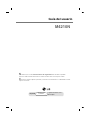 1
1
-
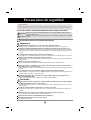 2
2
-
 3
3
-
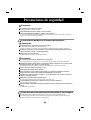 4
4
-
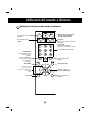 5
5
-
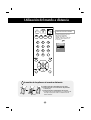 6
6
-
 7
7
-
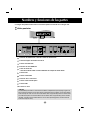 8
8
-
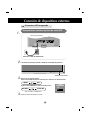 9
9
-
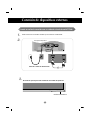 10
10
-
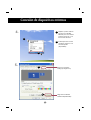 11
11
-
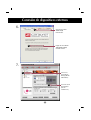 12
12
-
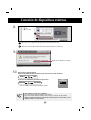 13
13
-
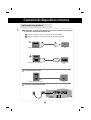 14
14
-
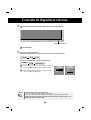 15
15
-
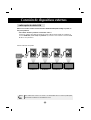 16
16
-
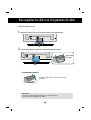 17
17
-
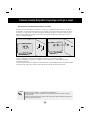 18
18
-
 19
19
-
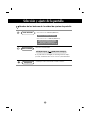 20
20
-
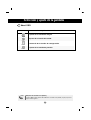 21
21
-
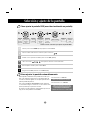 22
22
-
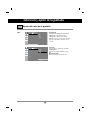 23
23
-
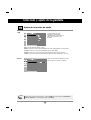 24
24
-
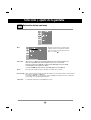 25
25
-
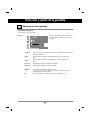 26
26
-
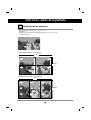 27
27
-
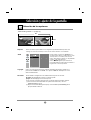 28
28
-
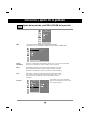 29
29
-
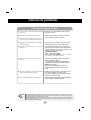 30
30
-
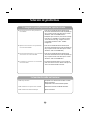 31
31
-
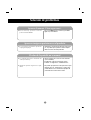 32
32
-
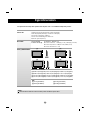 33
33
-
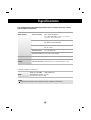 34
34
-
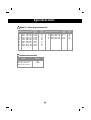 35
35
-
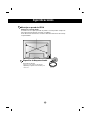 36
36
-
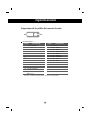 37
37
-
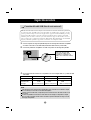 38
38
-
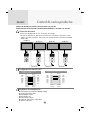 39
39
-
 40
40
-
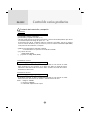 41
41
-
 42
42
-
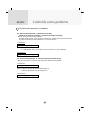 43
43
-
 44
44
-
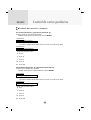 45
45
-
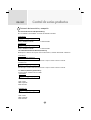 46
46
-
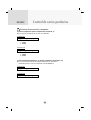 47
47
-
 48
48
-
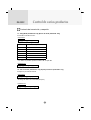 49
49
-
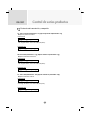 50
50
-
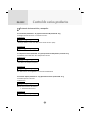 51
51
-
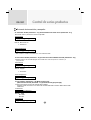 52
52
-
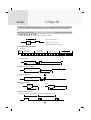 53
53
-
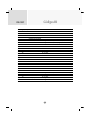 54
54
LG M4210N-B21 Manual de usuario
- Categoría
- Televisores
- Tipo
- Manual de usuario
Artículos relacionados
-
LG M4210N-B10 El manual del propietario
-
LG M4210N-B10 Manual de usuario
-
LG M4200N-B10 El manual del propietario
-
LG M4224N-B32 Manual de usuario
-
LG M4210D-B21 Manual de usuario
-
LG M4224N Manual de usuario
-
LG M4710C-BAT Manual de usuario
-
LG M4210C Manual de usuario
-
LG M3201C-BA Manual de usuario
-
LG M4201C-BA Manual de usuario